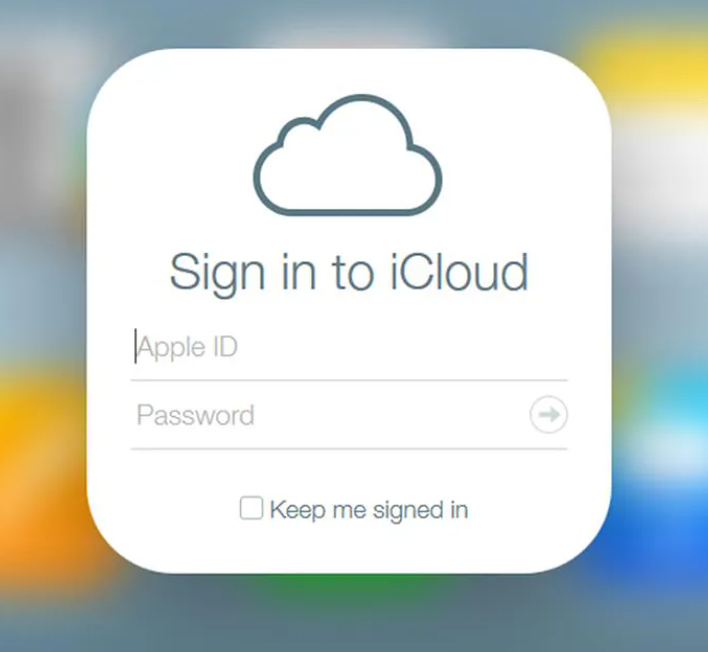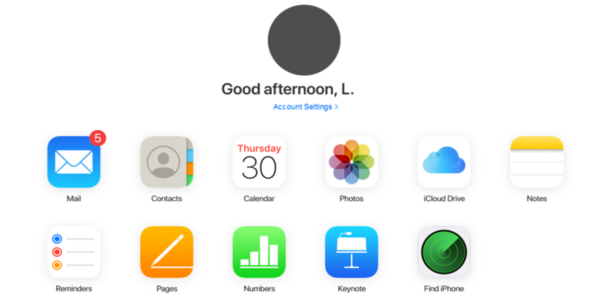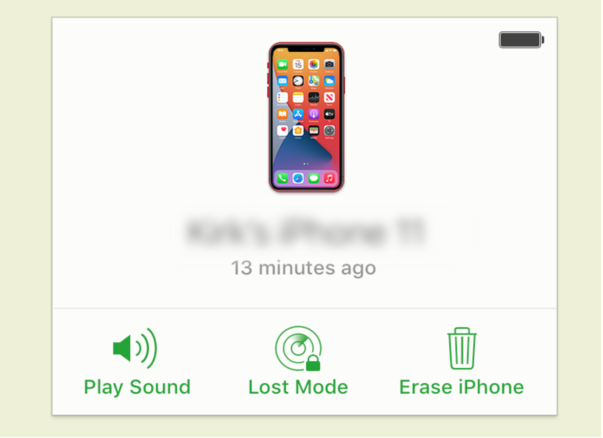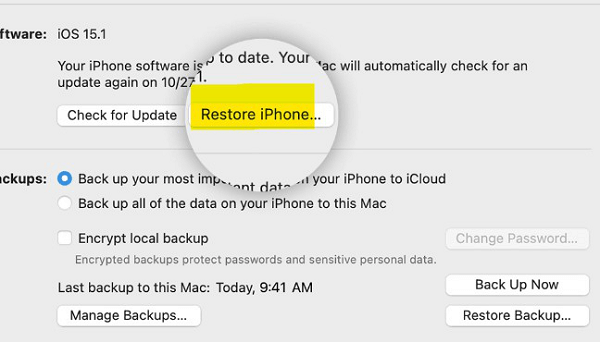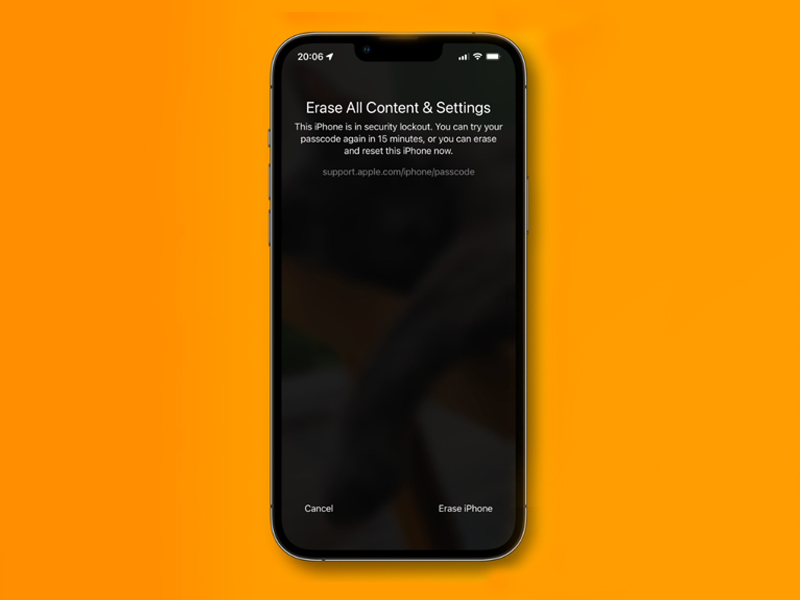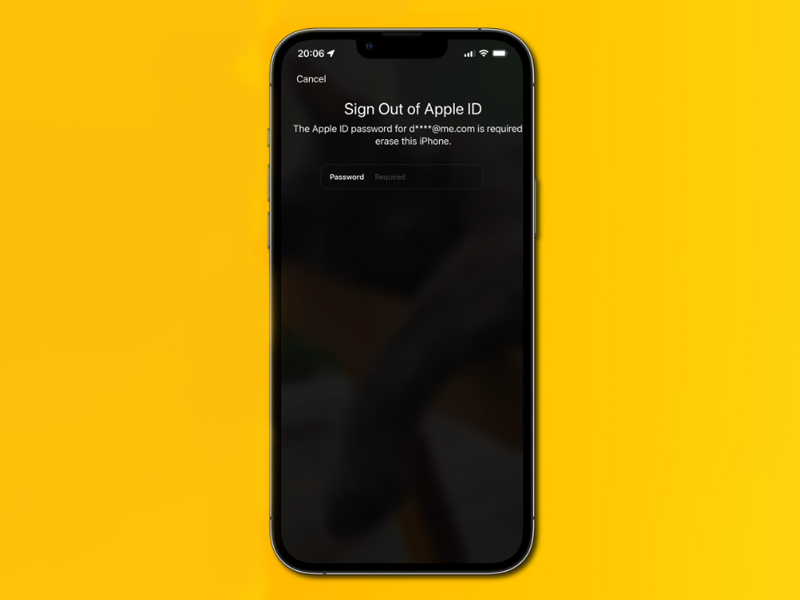Quedarte fuera de tu iPhone 15 porque olvidaste el código de acceso puede ser muy frustrante. ¡Pero no tienes que preocuparte por eso! Tenemos algunas soluciones que pueden ayudarte. Tu iPhone se comporta de manera extraña, se bloquea o se congela, y iCloud/iTunes no hacen el truco. Entonces, si te preguntas cómo restaurar tu iPhone 15 sin iTunes, ¡estás en el lugar correcto! En esta guía, vamos a aprender cómo restablecer un iPhone bloqueado a su configuración de fábrica sin necesidad de la contraseña. ¡Comencemos!
Parte 1. Cómo Restablecer de Fábrica iPhone 15 Sin Contraseña o iTunes
Parte 2. Cómo Restablecer de Fábrica iPhone 15 Sin Contraseña a través de iCloud
Parte 3. Cómo Restablecer iPhone 15 Sin Contraseña de Forma Gratuita
Parte 4. Cómo Restablecer de Fábrica iPhone 15 Sin Contraseña a través de Borrar iPhone
Parte 5. Preguntas Frecuentes sobre Cómo Restablecer de Fábrica tu iPhone 15 Sin Contraseña
Parte 1. ¿Qué Sucede Cuando Olvidas el Código de Acceso en tu iPhone 15?
No te preocupes si olvidas el código de acceso de tu iPhone 15. Puedes solucionarlo restaurando tu iPhone 15 con PassFab iPhone Unlock. Aquí te mostramos cómo restablecer iPhone 15 sin el código de tiempo de pantalla:
-
Abre PassFab iPhone Unlock y haz clic en "Comenzar" para iniciar el proceso.

-
Conecta tu iPhone 15 a la computadora donde tienes PassFab iPhone Unlock ejecutándose. Luego, haz clic en "Siguiente" en el programa PassFab iPhone Unlock.

Nota:
Si tu dispositivo no se conecta, no te preocupes. Solo sigue la guía para poner tu iPhone en Modo de Recuperación o Modo DFU.
-
A continuación, necesitarás obtener el software correcto para tu dispositivo. Elige dónde quieres guardarlo y haz clic en "Descargar". Espera mientras se descarga, asegúrate de que tu conexión a internet funcione correctamente.

Nota:
Necesitarás aproximadamente 7GB de espacio en tu computadora para esto. Si ya has descargado el software, hay un botón para importarlo.
-
Ahora, haz clic en "Iniciar Eliminación". Cuando termine, tu dispositivo será restaurado y ese molesto código de acceso desaparecerá. Puedes establecer uno nuevo si lo deseas.

Así que, con solo unos pocos pasos fáciles usando PassFab iPhone Unlock, ¡tu iPhone 15 vuelve a la acción, sin más problemas de código de acceso!
Parte 2. Cómo Restablecer de Fábrica iPhone 15 Sin Código de Acceso y Computadora a través de iCloud
Cuando tu iPhone está bloqueado, iCloud puede ser tu salvación, pero hay un truco para ello. Vamos a sacarte de esta situación paso a paso:
-
Abre un navegador web en tu computadora e ingresa icloud.com, luego presiona Enter.

-
Ahora, ingresa tu nombre de usuario y contraseña de Apple, los mismos que utilizas para iCloud.
Nota:
Si has configurado la autenticación de dos factores, y probablemente deberías hacerlo, es posible que necesites colocar tu tarjeta SIM en otro dispositivo para obtener un código especial.
-
En la siguiente pantalla, busca "Buscar iPhone" y haz clic en él. Luego, selecciona "Todos los Dispositivos".

-
Verás una lista de tus dispositivos, encuentra tu iPhone 15 bloqueado y haz clic en él.
-
Ahora, es el momento de hacer clic en "Borrar iPhone" y prepararse para un restablecimiento.

¡Eso es todo! Solo sigue estos simples pasos y desbloquearás fácilmente tu iPhone 15 usando iCloud.
Parte 3. Cómo Restablecer el iPhone 15 Sin Contraseña de Forma Gratuita
¿Quieres la forma más fácil de restablecer de fábrica el iPhone 15 sin contraseña si olvidaste el código de acceso del iPhone 15? iTunes en tu PC es la solución. Solo asegúrate de tener iTunes instalado antes de comenzar. Aquí tienes los simples pasos a seguir:
-
Apaga tu iPhone y conéctalo a tu computadora usando un cable USB.
-
Ahora, para entrar en modo de recuperación: presiona rápidamente el botón de volumen arriba, luego suéltalo, haz lo mismo con el botón de volumen abajo y, finalmente, mantén presionado el botón lateral hasta que aparezca el modo de recuperación en tu pantalla.
-
Inicia iTunes en tu computadora y encuentra tu iPhone. En la ventana que aparece, selecciona "Restaurar y Actualizar". Esto hace que tu computadora obtenga automáticamente el software iOS correcto y comience el proceso de recuperación. Ten paciencia porque podría tomar hasta quince minutos, dependiendo de la velocidad de tu internet.

-
Una vez que se complete la recuperación, desconecta tu iPhone del cable y reinícialo.
¡Listo, ya está! Tu iPhone 15 está restablecido.
Parte 4. Cómo Restablecer de Fábrica iPhone 15 Sin Contraseña a través de Borrar iPhone
En tu iPhone 15, hay un truco ingenioso llamado “Bloqueo Seguro” que puede ayudarte a desbloquear tu teléfono sin necesidad de una computadora. Esto es súper útil cuando has intentado el código de acceso incorrecto demasiadas veces y ves la opción de “Borrar iPhone” en tu pantalla deshabilitada. Para que este truco funcione, tu iPhone 15 debe estar conectado a internet, ya sea a través de Wi-Fi o datos móviles, y debes conocer tu ID de Apple y contraseña. Si tienes todo eso organizado, sigue estos simples pasos:
Busca y toca la opción de “Borrar iPhone” directamente en tu pantalla deshabilitada.
Aparecerá un mensaje de confirmación, así que toca “Borrar iPhone” nuevamente para confirmar.

Ahora, deberás ingresar tus credenciales de Apple para cerrar sesión en tu ID de Apple.

Toca “Borrar iPhone” una vez más, y todo en tu iPhone será eliminado por completo.
Una vez que se complete ese proceso, reinicia tu teléfono y comienza a configurarlo como si fuera nuevo.
Parte 5. Preguntas Frecuentes sobre Cómo Restablecer de Fábrica tu iPhone 15 Sin Contraseña
P1: ¿Qué hace el Restablecimiento de Fábrica en el iPhone?
Al realizar un restablecimiento de fábrica en tu iPhone, se borran todos tus datos, configuraciones y aplicaciones, dejándolo limpio y como un teléfono nuevo. Esto se hace a menudo para solucionar problemas o preparar el teléfono para la venta. Solo recuerda que es como empezar desde cero, así que asegúrate de respaldar tus cosas importantes primero.
P2: ¿Cuándo Necesito Restablecer un iPhone?
Necesitas restablecer tu iPhone por varias razones. En primer lugar, cuando tu iPhone comienza a comportarse de manera extraña o experimenta problemas como congelamientos o bloqueos. En segundo lugar, si planeas vender o regalar tu iPhone. Además, si olvidas tu código de acceso y quedas bloqueado fuera de tu iPhone, un restablecimiento de fábrica puede ser la única forma de recuperar el acceso. Por último, hacer un restablecimiento puede ser beneficioso para limpiar tu dispositivo, ya que elimina aplicaciones y archivos no utilizados para que funcione de manera más eficiente.
P3: ¿Cómo Forzar el Restablecimiento de Fábrica de mi iPhone 15 con Botones?
Primero, apaga tu iPhone manteniendo presionado el botón lateral y deslizando para apagar. Luego, conéctalo a una computadora con iTunes. A continuación, ponlo en Modo de Recuperación presionando y manteniendo presionado el botón lateral junto con el botón de Volumen Arriba o Volumen Abajo. En iTunes, elige la opción "Restaurar". Espera a que termine el proceso y tu iPhone 15 se restablecerá a su configuración de fábrica.
Palabras Finales
En conclusión, si te encuentras bloqueado fuera de tu iPhone 15 debido a un código de acceso olvidado, hay varios métodos efectivos para realizar un restablecimiento de fábrica sin necesidad de iTunes o el código de acceso. PassFab iPhone Unlock proporciona una solución fácil de usar, borrando el código de acceso y permitiendo un nuevo comienzo. Recuerda, un restablecimiento de fábrica borra todos los datos, por lo que es esencial realizar una copia de seguridad antes de continuar.

PassFab iPhone Unlock
- Quitar código de dígitos,Touch ID& Face ID del iPhone/iPad/iPod Touch
- Quitar código de tiempo fácilmente
- Quitar bloqueo de MDM sin perder datos con un clic
- Eliminar el Apple ID en iPhone/iPad/iPod Touch sin contraseña
- Desbloquear un iPhone, iPad y iPod desactivado sin iTunes/iCloud
- Totalmente compatible con los últimos iOS 18, iPhone 15 y más
PassFab iPhone Unlock ha sido recomendado por muchos medios, como Trecebits, Geeknetic, Softpedia, etc.